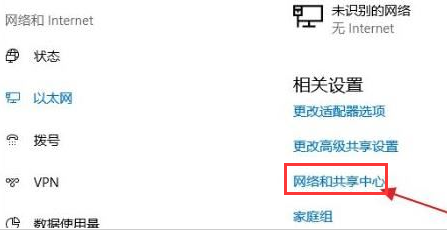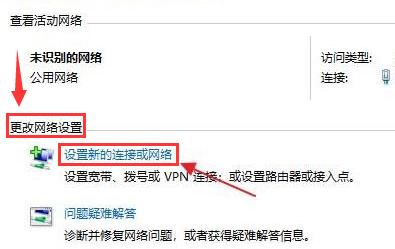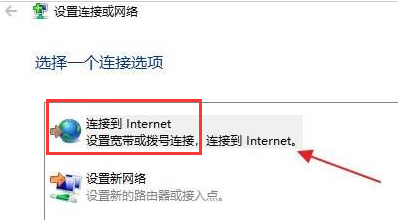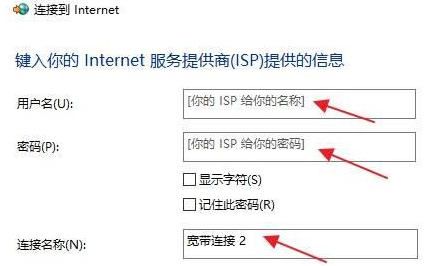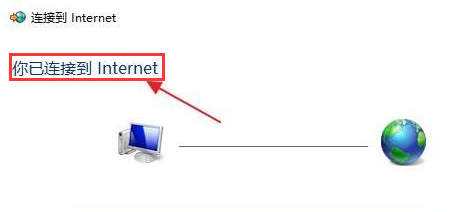Win11无法连接网络怎么办?现在不管是使用电脑看视频、线上会议、浏览页面等都是离不开网络的使用的,但是近期有Win11用户的电脑出现了无法连接网络的情况,那么遇到这一情况应该如何解决呢?下面我们来看看吧。
解决方法:
1、在桌面右下角点击宽带连接图标进入网络设置页面。
2、点击网络和共享中心按钮。
3、在更改网络设置栏目中点击设置新的连接或网络按钮。
4、随后在连接到internet选项中创建一个新宽带连接。
5、输入新网络的用户名以及密码信息。
6、编辑完成后点击连接按钮等待网络连接成功即可。

 时间 2022-12-20 11:09:56
时间 2022-12-20 11:09:56 作者 admin
作者 admin 来源
来源